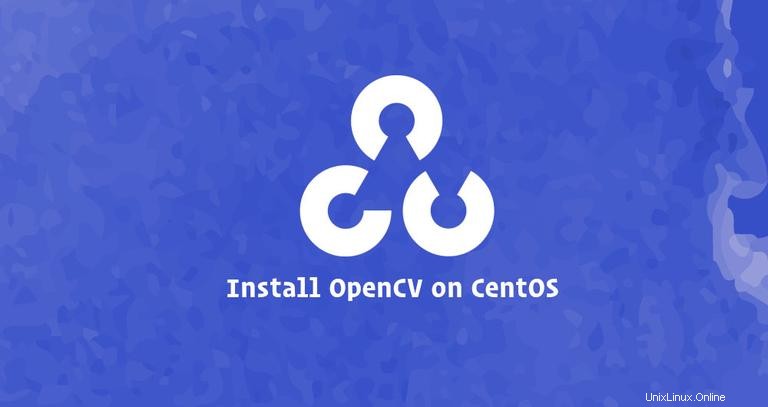
OpenCV (Open Source Computer Vision Library) ist eine Open-Source-Computer-Vision-Bibliothek mit Bindungen für C++, Python und Java und unterstützt alle wichtigen Betriebssysteme. Es kann die Multi-Core-Verarbeitung nutzen und bietet GPU-Beschleunigung für den Echtzeitbetrieb.
OpenCV wird für eine Vielzahl von Anwendungen verwendet, darunter medizinische Bildanalyse, Zusammenfügen von Straßenansichtsbildern, Überwachungsvideos, Erkennen und Erkennen von Gesichtern, Verfolgen von sich bewegenden Objekten, Extrahieren von 3D-Modellen und vieles mehr.
In diesem Tutorial zeigen wir, wie man OpenCV auf CentOS 7 installiert.
Installieren Sie OpenCV aus dem CentOS-Repository #
Das OpenCV-Paket ist in den CentOS 7-Standard-Repositories verfügbar, aber es ist ziemlich veraltet. Wenn Sie die neueste stabile Version von OpenCV aus dem Quellcode installieren möchten, scrollen Sie nach unten zum Abschnitt Installation von OpenCV aus dem Quellcode dieses Tutorials.
Zum Zeitpunkt des Schreibens ist die Version in den Repositories 2.4.5.
Installieren Sie die OpenCV-Pakete, indem Sie Folgendes eingeben:
sudo yum install opencv opencv-devel opencv-pythonSobald die Installation abgeschlossen ist, können Sie sie überprüfen, indem Sie Folgendes ausführen:
pkg-config --modversion opencv2.4.5
Oder durch Importieren des Python cv2 Modul und drucken Sie die OpenCV-Version:
python -c "import cv2; print(cv2.__version__)"2.4.5
Installieren von OpenCV aus der Quelle #
Das Erstellen der OpenCV-Bibliothek aus der Quelle ermöglicht es Ihnen, die neueste verfügbare Version zu haben. Es wird für Ihr spezielles System optimiert und Sie haben die vollständige Kontrolle über die Build-Optionen.
Gehen Sie folgendermaßen vor, um die neueste OpenCV-Version von der Quelle zu installieren:
-
Installieren Sie die erforderlichen und optionalen Abhängigkeiten:
sudo yum install epel-release git gcc gcc-c++ cmake3 qt5-qtbase-devel \python python-devel python-pip cmake python-devel python34-numpy \gtk2-devel libpng-devel jasper-devel openexr-devel libwebp-devel \libjpeg-turbo-devel libtiff-devel libdc1394-devel tbb-devel numpy \eigen3-devel gstreamer-plugins-base-devel freeglut-devel mesa-libGL \mesa-libGL-devel boost boost-thread boost-devel libv4l-devel -
Klonen Sie sowohl die OpenCV- als auch die OpenCV-Contrib-Repositories:
mkdir ~/opencv_build && cd ~/opencv_buildgit clone https://github.com/opencv/opencv.gitgit clone https://github.com/opencv/opencv_contrib.gitZum Zeitpunkt des Schreibens ist die Standardversion in den Github-Repositories Version 4.2.0. Wenn Sie eine ältere Version von OpenCV installieren möchten, cd zu beiden
opencvundopencv_contribVerzeichnisse und führen Siegit checkout <opencv-version>aus -
Sobald der Download abgeschlossen ist, erstellen Sie ein temporäres Build-Verzeichnis und wechseln Sie dorthin:
cd ~/opencv_build/opencv && mkdir build && cd buildKonfigurieren Sie den OpenCV-Build mit dem folgenden CMake-Befehl:
cmake3 -D CMAKE_BUILD_TYPE=RELEASE \-D CMAKE_INSTALL_PREFIX=/usr/local \-D INSTALL_C_EXAMPLES=ON \-D INSTALL_PYTHON_EXAMPLES=ON \-D OPENCV_GENERATE_PKGCONFIG=ON \-D OPENCV_EXTRA_MODULES_PATH=~/opencv_build/opencv_contrib/modules \-D BUILD_EXAMPLES=ON ..Sobald das CMake-Build-System fertiggestellt ist, sehen Sie etwas wie unten:
-- Configuring done -- Generating done -- Build files have been written to: /home/linuxize/opencv_build/opencv/build -
Starten Sie den Kompilierungsprozess, indem Sie den folgenden Befehl ausführen:
make -j8Ändern Sie das
-jFlag entsprechend Ihrem Prozessor. Wenn Sie die Anzahl der Kerne in Ihrem Prozessor nicht kennen, können Sie sie finden, indem Sienproceingeben .Die Kompilierung kann je nach Systemkonfiguration einige Minuten oder länger dauern. Wenn Sie fertig sind, sehen Sie etwa Folgendes:
[100%] Built target example_tutorial_Threshold_inRange [100%] Linking CXX shared module ../../lib/cv2.so [100%] Built target opencv_python2 -
Installieren Sie OpenCV mit:
sudo make install -
Erstellen Sie Symlink
opencv4.pcDatei in/usr/share/pkgconfigVerzeichnis und führen Sieldconfigaus um den Bibliotheken-Cache neu aufzubauen.sudo ln -s /usr/local/lib64/pkgconfig/opencv4.pc /usr/share/pkgconfig/sudo ldconfigÜberprüfen Sie die OpenCV-Version, indem Sie Folgendes eingeben:
pkg-config --modversion opencv44.2.0 -
Zum Aktivieren von Python
cv2Modullauf:sudo ln -s /usr/local/lib/python2.7/site-packages/cv2 /usr/lib/python2.7/site-packages/Importieren Sie das Modul und überprüfen Sie die Installation, indem Sie die OpenCV-Version drucken:
python -c "import cv2; print(cv2.__version__)"4.2.0-dev